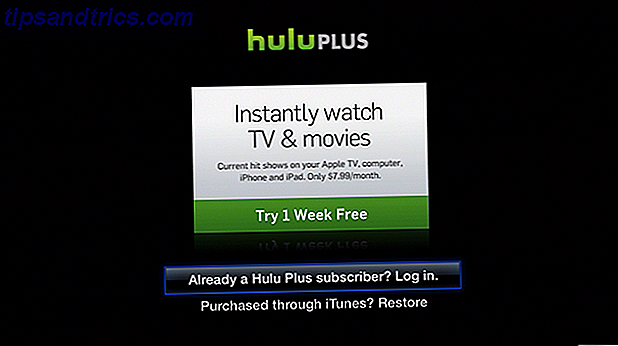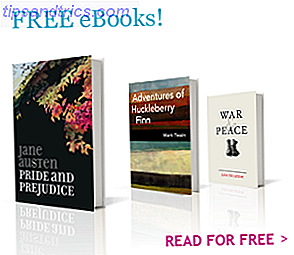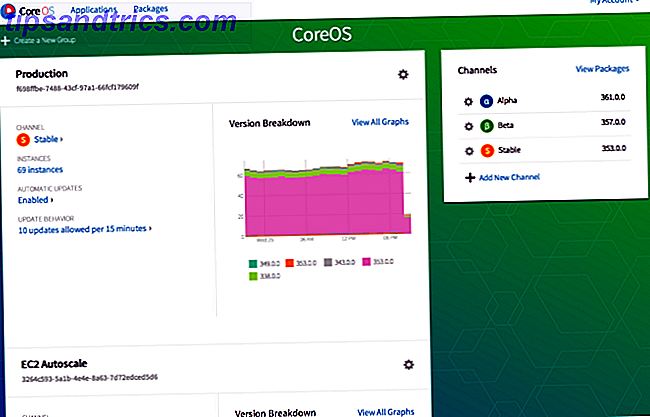Acaba de overclockear su GPU o instalar un nuevo componente de hardware en su PC. ¿Está funcionando? Benchmarking es una gran manera de tomar una instantánea del rendimiento de su PC, y el mejor software de evaluación comparativa es a menudo de uso gratuito.
Ya sea que quiera evaluar cuán pobre o cuán bien está funcionando su PC, todos pueden beneficiarse de un buen benchmark Pruebas comparativas de PC: ¿Qué son, y realmente importan? Pruebas de evaluación comparativa de PC: ¿qué son, y realmente importan? Hay muchos sitios técnicos en Internet que se ocupan de puntos de referencia, una gran cantidad de tablas y números para casi cualquier pieza de hardware en el mercado. ¿Pero, qué quieren decir? Lee mas . ¡No espere hasta que alguien más tenga que compararlo para solucionar un problema!
Rendimiento general
El software de Benchmarking generalmente permite cambios de configuración de overclocking o velocidad de ventilador. Estas opciones permiten a los usuarios configurar los cambios de hardware a través del software. Tenga en cuenta que la evaluación comparativa de su PC es un poco más compleja que la simple ejecución de software.
Diríjase a nuestro artículo sobre cómo comparar como un profesional. Cómo comparar su CPU y GPU como un profesional. Cómo comparar su CPU y GPU. Como un Benchmarking profesional, los usuarios pueden medir el rendimiento del hardware, solucionar problemas y comparar las configuraciones del sistema. Se usa comúnmente entre los jugadores. Le presentamos los detalles técnicos y le mostramos cómo los profesionales comparan sus sistemas. Lea más para obtener un resumen de cómo comparar con precisión sus componentes.
1. CPU-Z
La CPU-Z esencialmente proporcionará a los usuarios un resumen completo de las especificaciones de hardware de su PC, particularmente con respecto a su CPU.

También proporciona especificaciones para su placa base, RAM y tarjeta gráfica, lo que lo convierte en un excelente programa para visualizar marcas y modelos de hardware. Incluso puede guardar un archivo TXT de la información a través de la opción Herramientas .
2. HWMonitor
HWMonitor no solo visualiza la marca y el modelo de los componentes de hardware en su PC, también muestra ciertos parámetros en vivo.
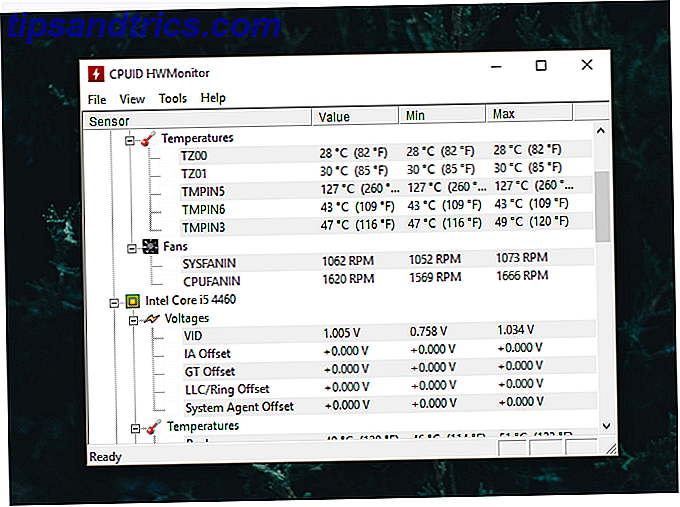
Estos parámetros incluyen el consumo de energía, las velocidades de los ventiladores, el porcentaje de utilización, las velocidades de reloj y la temperatura. Esto puede ser crucial, ya que problemas como un componente de sobrecalentamiento en su PC pueden ocasionar frecuentes cierres de PC. ¿Por qué Windows Crash? Una guía de solución de problemas ¿Por qué se bloqueó Windows? Una guía de solución de problemas Cuando Windows se cuelga, mantenga la calma y reinicie. En la mayoría de los casos, es un evento singular. Sin embargo, si su computadora vuelve a fallar, consulte esta guía de solución de problemas paso a paso. Marcador para uso futuro. Lee mas .
La interfaz simple de HWMonitor también hace que todos los valores sean fáciles de ver y entender. Por supuesto, también puede guardar esta información para una mayor resolución de problemas a través de la opción Archivo .
3. SiSoftware Sandra Lite
SiSoftware Sandra Lite es un conjunto de referencia con todas las funciones que está dirigido a los usuarios que están muy bien informados sobre el funcionamiento interno de sus computadoras, y para las empresas que necesitan realizar un análisis detallado en varias computadoras.
¿Quieres probar el ancho de banda de la memoria de tu computadora? No hay problema. ¿Desea comparar el rendimiento de la red? Por supuesto. ¿Desea comparar la eficiencia energética de su computadora? Sí, Sandra también lo hace.
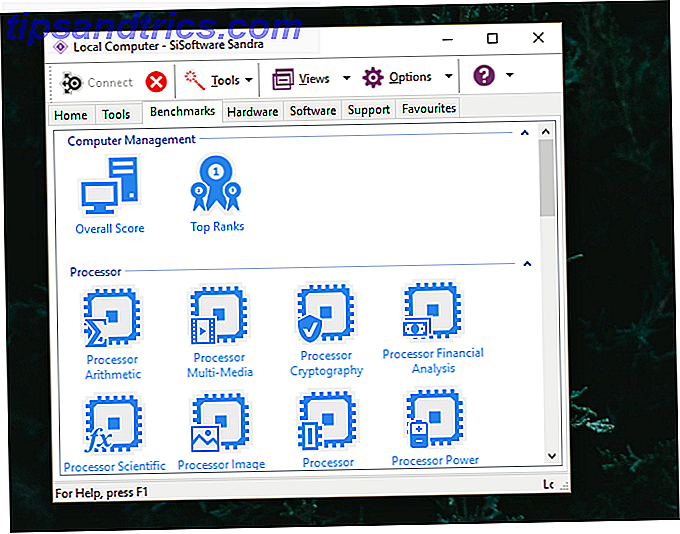
Otra característica útil de SiSoftware Sandra Lite es su base de datos de referencia en línea. SiSoft Sandra comparará su componente o conexión en línea y luego comparará su desempeño con otros procesadores similares para darle una mejor idea de cómo una actualización puede ayudarlo o no.
4. Speccy
Piriform's Speccy, de los creadores de CCleaner, es uno de los favoritos entre la comunidad de jugadores por su diseño simple de la configuración de hardware de una PC.
Una vez que esté abierto, Speccy proporcionará un resumen completo de cada componente y la mayoría de los controladores actualmente disponibles en su PC.
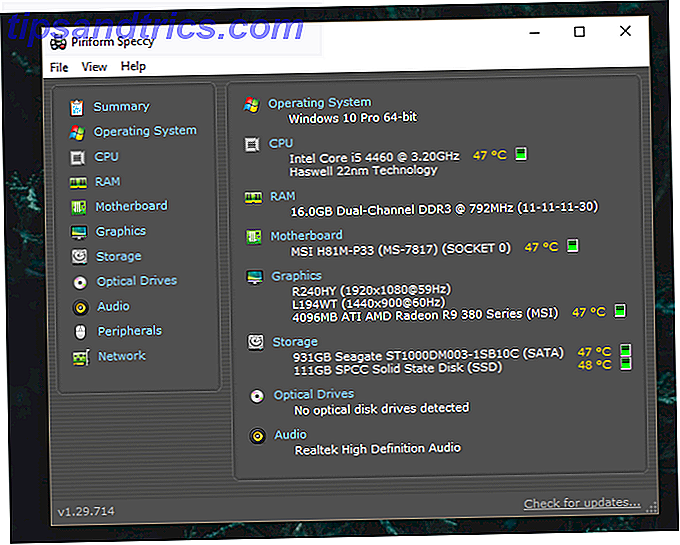
Si hace clic en los parámetros individuales en el lado izquierdo de la ventana, obtendrá incluso más información sobre su hardware específico, incluida la temperatura, el voltaje, la velocidad de los ventiladores y más.
5. Fraps
Fraps es la herramienta de referencia FPS de facto en todos los arsenales de jugadores. Fácil de usar y configurar, Fraps permitirá a los usuarios ver y guardar sus calificaciones de FPS a lo largo del tiempo.
Mientras que Fraps se usa en gran medida para mostrar las calificaciones FPS a lo largo del tiempo, lo que es muy útil para probar nuevos dispositivos o overclocking en tu PC. Cómo sobrepasar con seguridad tu GPU para obtener FPS Cómo sobrecalentar tu GPU para obtener FPS Overclocking puede hacer que tu PC funcione a la hora acelera una generación por encima de su lanzamiento. Si se hace bien, es seguro y fácil. Le mostraremos cómo obtener un aumento de rendimiento de la GPU de forma gratuita. Leer más, también se puede utilizar para captura de pantalla y grabar el juego.
Benchmarking de CPU
Los puntos de referencia de la CPU no solo proporcionan a los usuarios datos sobre las velocidades y temperaturas del reloj, sino que también comparan el rendimiento de su CPU con el rendimiento de los demás.
Tenga en cuenta que es difícil separar los puntos de referencia puros de la CPU de los puntos de referencia puros de la GPU, ya que ambos generalmente impulsan el rendimiento general de una PC. La placa base de una PC también influye en gran medida en el rendimiento de la CPU, y una placa madre barata o antigua puede incluso acelerar el rendimiento de tu CPU.
6. CineBench
CineBench proporciona uno de los puntos de referencia de CPU más completos y confiables disponibles. Hace que una imagen sea una tarea realizada en gran medida por la CPU y la compara con otras pruebas del mundo real para medir el rendimiento de su CPU.
Es lo más realista posible: mientras que otros puntos de referencia probarán el rendimiento general de su PC o una combinación de su CPU y GPU, CineBench prueba específicamente todos los núcleos de procesador disponibles de su CPU. Después de ejecutar la prueba, su procesador se clasificará en puntos: cuanto más altos sean sus puntos, mayor será el rendimiento de la CPU.
7. RealBench
RealBench es otro ejemplo fantástico de benchmarking de CPU del mundo real. Utiliza cuatro pruebas, todas ellas relacionadas con el procesamiento en alguna capacidad: Edición de imágenes, codificación de video H.264, OpenCL y Heavy Multitarea.
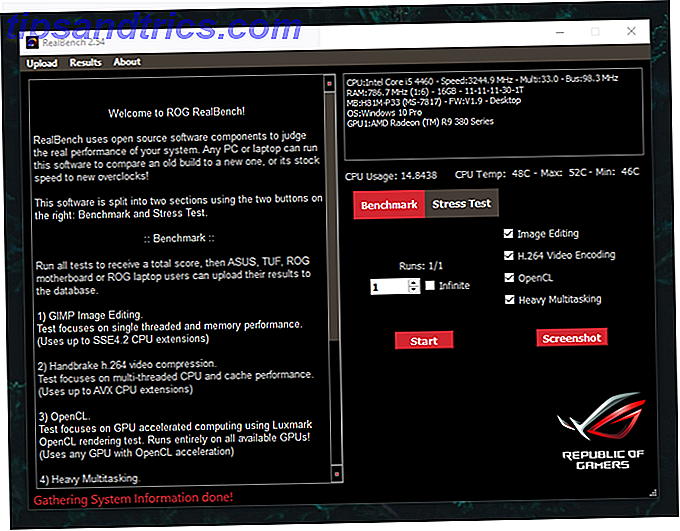
A continuación, puede cargar su hallazgo en el sitio web de RealBench para comparar su posición con otras configuraciones de hardware marcadas. Mi aspecto favorito de RealBench es que simula una carga de curso regular: no hay pruebas de estrés para impulsar su CPU al máximo con el fin de medir su rendimiento. Aunque, por supuesto, las pruebas de estrés también son una función disponible en RealBench.
GPU Benchmarking
Los puntos de referencia de GPU son muy parecidos a los benchmarks de CPU: actualizarán al usuario en las velocidades de reloj, velocidades de bus, temperaturas y velocidades de ventilador de su GPU.
8. MSI Afterburner
No es exclusivo de las tarjetas gráficas MSI, MSI Afterburner es la mejor herramienta de GPU de monitoreo en vivo. Afterburner permite a los usuarios la posibilidad de overclockear y monitorear su software en un solo programa.
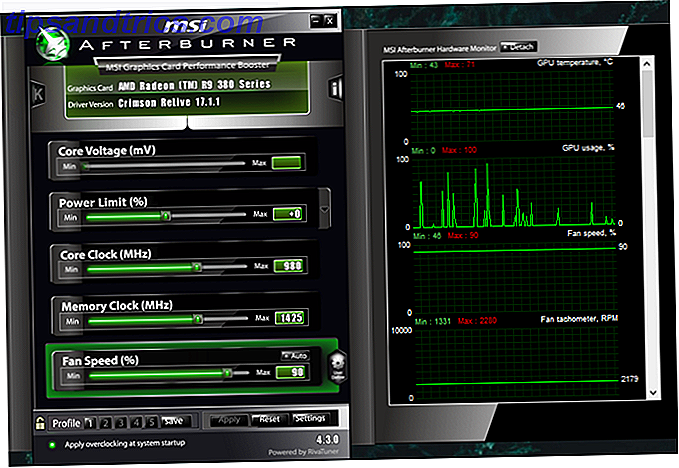
Realiza un seguimiento de cada parámetro que necesite para registrar los parámetros de la tarjeta gráfica: velocidad del reloj, temperatura, uso de la RAM, velocidad del ventilador y uso de la CPU (por núcleo). También puede guardar y activar perfiles de overclock en el inicio, por lo que siempre tendrá overclock desde el principio.
9. Suite Unigine
La suite Unigine, en la que Unigine Heaven y Valley son las dos que recomendaría, ha sido el software de evaluación comparativa para tarjetas gráficas durante años. Si, por ejemplo, un overclock overindulgent tiene la posibilidad de dañar su GPU en el largo plazo, los motores Unigine se asegurarán de que los puntos de referencia y prueba de estrés de la GPU para garantizar el máximo rendimiento y estabilidad. También permite a los usuarios probar diversos grados de detalle, por lo que cualquier GPU, ya sea de presupuesto o de otro tipo, puede probarse con el software.
También puede probar el último software gratuito de referencia de Unigine, Superposition, aunque tenga cuidado: Superposition busca probar los límites máximos absolutos de su tarjeta gráfica.
10. Suite FutureMark
Al igual que en el paquete Unigine, FutureMark proporciona un software de evaluación comparativa de alta calidad para su GPU. Se puede descargar a través de Steam y puede usar una versión demo gratuita del software pago de 3DMark.
La 3DMark Basic Edition, equipada con TimeXp de referencia de DirectX 12, debería satisfacer sus necesidades. Los puntajes de 3DMark también son algunos de los mejores indicadores del rendimiento de la GPU.
Compare el camino correcto
Existe una gran cantidad de software de evaluación comparativa disponible en línea, la mayoría de los cuales hacen un mal trabajo para revelar realmente el desempeño de su componente. La lista anterior está compuesta por programas de evaluación comparativa confiables que los profesionales de TI y usuarios moderados pueden usar para recopilar información sobre la configuración de hardware de una PC.
Gran parte del software proporcionado también se puede usar para probar los componentes de su PC. Cómo realizar pruebas de esfuerzo de forma segura Su CPU, GPU y RAM (overclockeado) Cómo realizar pruebas de esfuerzo de forma segura Sus pruebas de estrés (overclockeado) de CPU, GPU y RAM pueden revelar si o no, su sistema permanece estable bajo cargas pesadas, particularmente si overclockeó su hardware. Le mostramos cómo funcionan las pruebas de estrés y las trampas a las que debe prestar atención. Lee mas .
El diagnóstico, la evaluación comparativa y la comparación del rendimiento de su PC con los demás están al alcance. ¡Ahora puede comparar el camino correcto!
¿Te gustó nuestra lista? ¿Tiene más software de evaluación comparativa que recomendaría? Háganos saber en los comentarios a continuación! Además, así es cómo puede comparar su computadora Linux Cómo comparar el rendimiento de su PC Linux Cómo comparar el rendimiento de su PC Linux Los exámenes comparativos están diseñados para emular el tipo de carga de trabajo que una PC podría experimentar en condiciones reales, como procesamiento de video o juegos. . Pero, ¿qué herramientas puede usar para comparar una PC con Linux? Lee mas .